Nếu gần đây bạn đã nâng cấp máy tính Windows của mình hoặc cài đặt bất kỳ Windows Update nào và đang gặp phải sự cố khi bạn thấy màn hình đăng nhập xuất hiện hai lần, bạn có thể khắc phục sự cố bằng cách sử dụng các giải pháp này.
Nội dung
Màn hình đăng nhập xuất hiện hai lần trong Windows 10
Có một lỗi lớn mà một số người cần phải đăng nhập hai lần, tức là nhập mật khẩu hai lần trước khi họ thực sự có thể đăng nhập vào Windows và tiếp tục công việc của mình. Cá nhân tôi đã gặp phải vấn đề này, nơi tôi được yêu cầu đăng nhập hai lần để truy cập vào màn hình.
- Tắt Sử dụng thông tin đăng nhập của tôi để tự động hoàn tất thiết lập thiết bị của tôi sau khi cập nhật hoặc khởi động lại cài đặt
- Tắt Người dùng phải nhập tên người dùng và mật khẩu để sử dụng máy tính này
- Xóa tên người dùng trùng lặp.
1]Tắt Sử dụng thông tin đăng nhập của tôi để tự động hoàn tất thiết lập thiết bị của tôi sau khi cập nhật hoặc khởi động lại cài đặt
Nếu bạn đang sử dụng một số phiên bản Windows cũ hơn và gần đây bạn đã cài đặt Bản cập nhật tính năng Windows 10, hệ thống của bạn sẽ tự động sử dụng thông tin đăng nhập để giúp thiết bị sẵn sàng cho bản cập nhật mới. Đây là lý do chính, tại sao bạn lại thấy màn hình đăng nhập ngay cả sau khi nhập thông tin đăng nhập.
Bạn có thể tắt tính năng này từ bảng Cài đặt Windows. Đi đến Tài khoản > Tùy chọn đăng nhập. Ở phía bên tay phải, bạn sẽ tìm thấy danh mục Quyền riêng tư. Theo mặc định, Sử dụng thông tin đăng nhập của tôi để tự động hoàn tất cài đặt thiết bị của tôi sau khi cập nhật hoặc khởi động lại được bật.
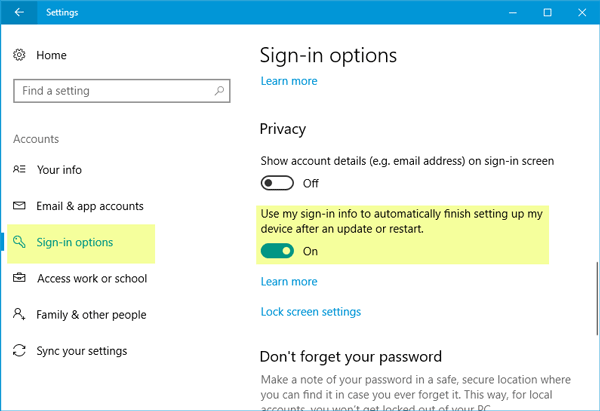
Bạn nên chuyển nút sang Tắt vị trí vô hiệu hóa chức năng này. Sau đó, bạn sẽ không thấy vấn đề tương tự xuất hiện trên máy của mình.
2]Tắt Người dùng phải nhập tên người dùng và mật khẩu để sử dụng máy tính này
Mặc dù giải pháp được đề cập ở trên hoạt động trong các trường hợp khác nhau, nhưng bạn cũng có thể sử dụng thủ thuật này để thực hiện. Mở cài đặt Tài khoản Người dùng. Để làm như vậy, hãy nhấn Win + R, gõ netplwiz và nhấn nút Enter. Bạn sẽ tìm thấy một tùy chọn được gọi là Người dùng phải nhập tên người dùng và mật khẩu để sử dụng máy tính này. Theo mặc định, tùy chọn này được kích hoạt. Bạn cần xóa dấu khỏi hộp kiểm.
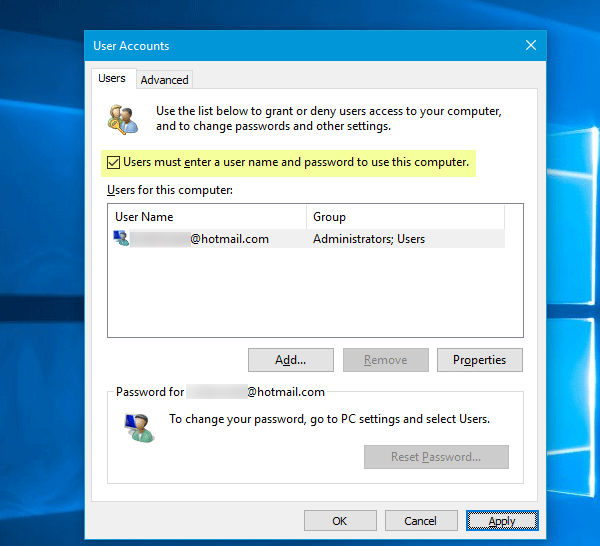
Bây giờ, bạn cần nhập tên người dùng và mật khẩu và khởi động lại máy tính của mình. Sau khi khởi động lại PC của bạn, hãy mở hộp thoại tương tự và bật lại cùng chức năng đó.
Nói một cách dễ hiểu, bạn đã bật đăng nhập tự động và vô hiệu hóa nó một lần nữa.
Xem bài đăng này nếu Người dùng phải nhập tên người dùng và mật khẩu để sử dụng máy tính này thiếu tùy chọn.
3]Xóa tên người dùng trùng lặp
- Mở hộp thoại RUN từ Menu Start và nhập netplwiz.
- Sẽ có hai tên người dùng khác nhau trùng tên (vì tôi đã giải quyết xong vấn đề khi tôi không có tên người dùng trùng lặp.).
- Xóa một trong những người dùng và bạn sẽ ổn với sự cố.
- Khởi động lại cửa sổ và xem sự cố đã được giải quyết chưa.
Hy vọng những gợi ý này giúp ích cho bạn.
Đọc liên quan: Màn hình đăng nhập Windows xuất hiện hai lần khi bạn tiếp tục máy tính từ chế độ Ngủ
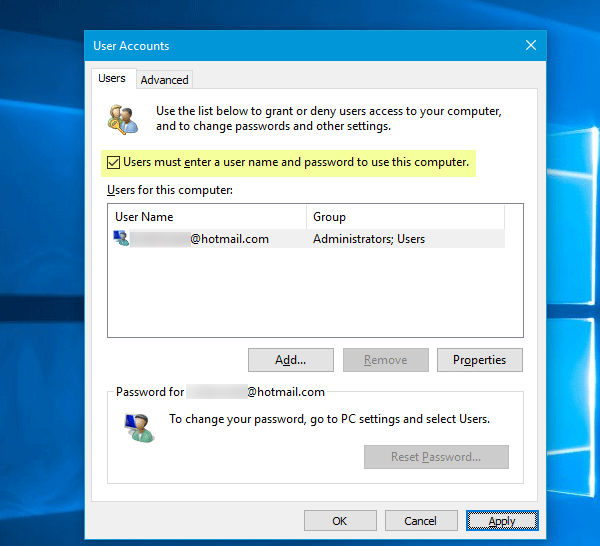
Cảm ơn các bạn đã theo dõi TOP Thủ Thuật trên đây là những chia sẻ của chúng tôi về Màn hình đăng nhập xuất hiện hai lần trong Windows 10. Hy vọng bài viết tại chuyên mục Thủ Thuật Phần Mềm sẽ giúp ích được cho bạn. Trân trọng !!!



![Download AutoCAD 2009 Full Xforce Keygen [64 bit + 32 bit] Download AutoCAD 2009 Full Xforce Keygen [64 bit + 32 bit]](https://topthuthuat.com.vn/wp-content/uploads/2022/08/autocad-2009-350x250.jpg)


![AutoCAD 2012 [32bit + 64bit] Full Crack X-force Keygen 2012 AutoCAD 2012 [32bit + 64bit] Full Crack X-force Keygen 2012](https://topthuthuat.com.vn/wp-content/uploads/2022/08/Autodesk-2012-350x250.jpg)
![Tải AutoCAD 2015 Full Bản Quyền Xforce Keygen [32bit/64bit] Tải AutoCAD 2015 Full Bản Quyền Xforce Keygen [32bit/64bit]](https://topthuthuat.com.vn/wp-content/uploads/2022/08/Auto-CAD-2015-350x250.jpg)










